Hogyan lehet terjeszteni az internetet laptopról telefonra Wi-Fi-n keresztül?
Nem ritka az a helyzet, amikor van egy laptop vagy egy álló számítógép, amelyhez az Internet csatlakozik, és el kell terjeszteni az internetet egy telefonra, táblagépre vagy más eszközre. Természetesen ebben az esetben a legjobb egy Wi-Fi útválasztót használni, amelyhez csatlakoztathatja az internetet, és csatlakoztathatja onnan az internetet a telefonján, a számítógépén stb. De hogyan kell mindezt router nélkül csinálni, ebben a cikkben elmondom.
Az internet laptopról telefonra többféleképpen is átvihető. Alapvetően nem kell, hogy laptop legyen. Használhat PC-t is, de van néhány árnyalat. Az a tény, hogy a rendszeregységekben általában nincs beépített vezeték nélküli modul, amely felelős a Wi-Fi és a Bluetooth működéséért. A laptopokban pedig az. De ha van rendes számítógépe, és azt szeretné használni, hogy az internetet terjessze telefonjaira és más eszközökre, akkor van megoldás - vásároljon és telepítsen egy további vezeték nélküli adaptert. A cikk írása során linkeket hagyok a szükséges utasításokra, amelyek hasznosak lehetnek az Ön számára, ha PC-vel rendelkezik, és nem laptopral.
Legalább három módon lehet az internetet átvinni laptopjáról telefonjára:
- Wi-Fi-n keresztül. Ez valószínűleg a legnépszerűbb, sokoldalúbb és viszonylag egyszerű módszer. Az internethez (kábelen vagy USB modemen keresztül) csatlakoztatott laptopon elindítjuk a Wi-Fi hálózat terjesztését (Windows használatával, vagy harmadik féltől származó programokon keresztül), és csatlakoztatjuk a telefont ehhez a Wi-Fi hálózathoz. Olyan lehet, mint egy Android telefon, iPhone, iPad, egy másik tabletta, számítógép stb. Természetesen mindez router nélkül működik. Mivel most már minden okostelefon rendelkezik Wi-Fi-vel, nem lesznek csatlakozási problémák.
- Bluetooth-on keresztül. Nem tudom, mennyire releváns ez a módszer, de ez is lehetséges. Természetesen könnyebb az internet terjesztése a telefonra Wi-Fi-n keresztül. De vannak különböző helyzetek. Néha csak Bluetooth-t kell használnia.
- USB kábelen keresztül. Ily módon az internetet számítógépről csak Android telefonra vagy táblagépre továbbíthatja. Ez a megoldás nem fog működni iOS-eszközökön. A telefonon aktiválnia kell a "Fejlesztői menüt", és engedélyeznie kell az "USB hibakeresést". Ezután USB-kábelen keresztül csatlakoztassa a telefont a laptophoz, és nyissa meg a számítógép általános internetelérését.
Hogy őszinte legyek, még nem vezettem át az internetet a telefonomra Bluetooth és USB kábel segítségével. Azt hiszem, erről külön cikkben írok. Ami a Wi-Fi-t illeti, ott minden kicsit egyszerűbb. Már sokszor beállítottam a Wi-Fi terjesztést a laptopomról, és csatlakoztattam a telefonom ehhez a hálózathoz. Sok utasítást írtam már erről a témáról. Azt hiszem, használni fogja ezt a megoldást.
Az internetet útválasztó nélkül terjesztjük számítógépről telefonra
Ezzel a sémával terjesztheti az internetet Androidra és iPhone-ra. És más eszközökre is, amelyek képesek csatlakozni a Wi-Fi-hez.
A terjesztéshez szükségünk van egy laptopra, amelyen a Wi-Fi konfigurálva van (telepítve) és engedélyezve van. Vagy asztali számítógép külső USB-vel vagy belső PCI adapterrel. Ha még nincs ilyen, akkor olvassa el a cikket arról, hogyan válasszon Wi-Fi adaptert a számítógépéhez. De ha kifejezetten Wi-Fi adaptert szeretne vásárolni az internet telefonon történő terjesztésére, akkor jobb, ha már routert vásárol. Legyen a legolcsóbb. Ez sokkal könnyebb és kényelmesebb.
Ennek a megoldásnak problémamentesen kell működnie a Windows 10, a Windows 8 (8.1) és a Windows 7 rendszerekben. Ha Vista vagy XP operációs rendszere van, akkor nem tudom garantálni, hogy működni fog.
Úgy tűnik, hogy mindent kitaláltak. Lássunk neki:
1 Indítsa el a Parancssor parancsot. Ezt megteheti a keresés vagy a Start menü segítségével. Rendszergazdaként kell futtatni (jobb egérgombbal kattintva). Vagy futtassa a cmd parancsot a megnyitható ablakban a Win + R billentyűk lenyomásával .Másolja a parancsot a parancssorba:
netsh wlan set hostednetwork mode = allow ssid = "help-wifi.com" key = "12345678" keyUsage = tartós
Ahol a „help-wifi.com” a Wi-Fi hálózat neve, amelyet a számítógép terjeszt, és az „12345678” jelszó a hálózathoz való csatlakozáshoz. Megváltoztathatja őket, és újra végrehajthatja a parancsot.Kattintson az Enter gombra.
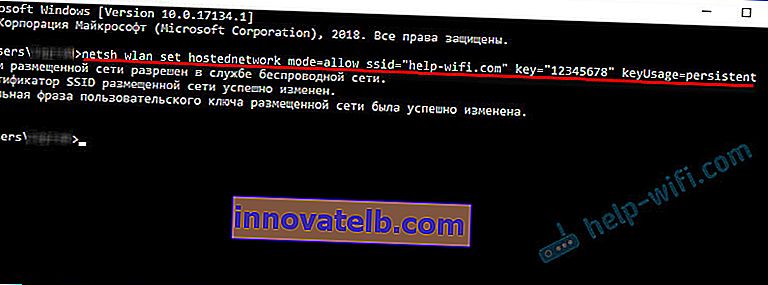
Ha a képernyőn ugyanaz az eredmény, mint az enyém, akkor folytathatja. Ne zárja be a parancssort.
2 A második parancsot végrehajtjuk. Ezzel a paranccsal elindítjuk a Wi-Fi terjesztést. A laptop már el fogja terjeszteni a Wi-Fi-t a telefonra, de eddig az internethez való hozzáférés nélkül. De ennek így kellene lennie.A netsh wlan elindítja a hosztolt hálózatot
Másolja a parancsot, és nyomja meg az Enter billentyűt.
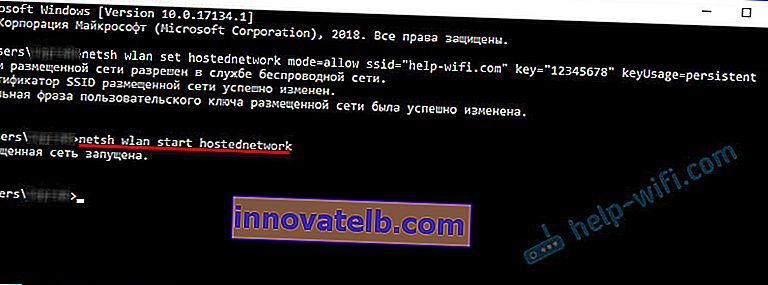
Meg kell jelennie annak az üzenetnek, hogy "A hostolt hálózat fut". Ezen a ponton nagyon gyakran jelenik meg a hiba a hosztolt hálózat indításakor a Windows rendszeren. Kövesse a linket, és nézze meg a megoldást.
3 Megnyitjuk a telefon általános internet-hozzáférését (Wi-Fi hálózat, amelyhez csatlakoztatjuk). Ehhez lépjen a "Hálózati kapcsolatok" oldalra. Nyomhatja meg a Win + R billentyűt és futtathatja az ncpa.cpl parancsot.Kattintson a jobb gombbal arra a kapcsolatra, amelyen keresztül laptopunk csatlakozik az internethez. Kiválasztjuk a "Tulajdonságok" lehetőséget. Ezután lépjen az "Hozzáférés" fülre, és jelölje be a "Engedélyezze a többi hálózati felhasználónak a számítógép internetkapcsolatát" melletti pipát. és a listából válasszon ki egy kapcsolatot a csillaggal és egy számmal a név végén. Valami ilyesmi:
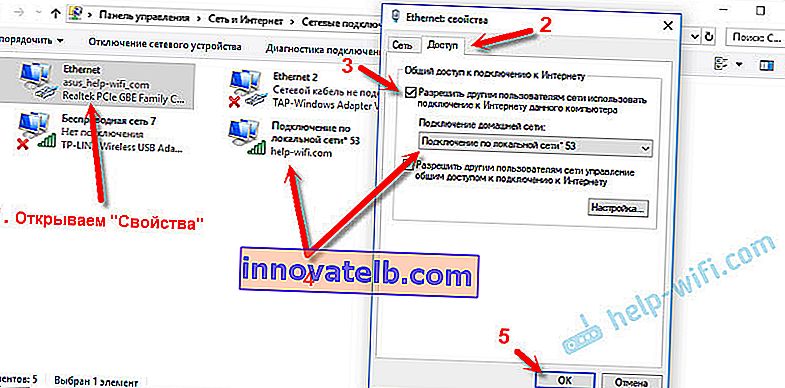
Felhívjuk figyelmét, hogy nagy sebességű internetkapcsolattal rendelkezik (például a szolgáltató nevével). Nem Ethernet, mint a képernyőképemen.
4 E lépések után már csatlakoztathatja a telefont a Wi-Fi hálózathoz, amelyet a laptop terjeszt, és az Internetnek már működnie kell. De azt tanácsolom, hogy állítsa le a terjesztést a következő paranccsal:netsh wlan állítsa le a hosztolt hálózatot
És azonnal futtassa a következő paranccsal:
A netsh wlan elindítja a hosztolt hálózatot
Ezt a parancsot (az utolsó) meg kell adni a számítógép minden leállítása / újraindítása után.
A telefont (iPhone, Android) laptopon keresztül csatlakoztatjuk a Wi-Fi hálózathoz
Ha iPhone vagy iPad készüléke van, akkor lépjen a "Wi-Fi" részben található beállításokhoz, válassza ki azt a Wi-Fi hálózatot, amelyet a laptop forgalmaz (ha nem változtatta meg a hálózat nevét, akkor ez a "help-wifi.com" hálózat), írja be a jelszót és csatlakozzon. Minden nagyon egyszerű.
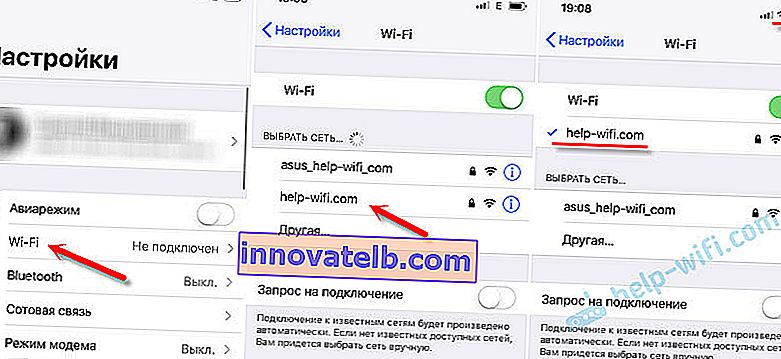
Az Androidon működő telefonokon minden pontosan ugyanaz. A beállításokban be kell kapcsolnia a Wi-Fi-t (ha ki van kapcsolva), ki kell választania azt a Wi-Fi-hálózatot, amelyet elindítottunk a számítógépen, meg kell adnia a jelszót és csatlakoznia kell.

Ily módon szinte minden router nélküli telefonhoz Wi-Fi-kapcsolaton keresztül csatlakozhat. Használjon laptopot vagy PC-t ehhez.
Hasznos linkek erről a témáról:
- A fent bemutatott módszert külön cikkekben részletesen ismertetem. Különösen a Windows 10 esetében - hogyan lehet terjeszteni a Wi-Fi-t egy laptopról a Windows 10 rendszeren. És Windows 7 esetén - hogyan lehet az internetet terjeszteni Wi-Fi-n keresztül egy laptopról a Windows 7 rendszeren.
- Ha Windows 10 rendszere van, megpróbálhatja könnyebben terjeszteni az internetet a telefonjára - egy mobil hotspoton keresztül.
- Az Internet terjesztésének beállítása a telefonon speciális programok segítségével.
- Hogyan lehet terjeszteni a Wi-Fi-t laptopról vagy számítógépről útválasztó nélkül
- Ha a telefon és a számítógép csatlakoztatása után minden csatlakoztatva van, de az internet nem működik, akkor ellenőrizze a megosztási beállításokat a számítógépen.
Így nagyon gyorsan és bonyolult beállítások nélkül router nélkül csatlakoztathatja telefonját az internethez. Ehhez csak laptopot vagy PC-t használjon.
Ha bármilyen kérdése van, hagyja megjegyzésben. Mindig válaszolok és próbálok segíteni, ha valami nem sikerül neked.